ll文件是一种软件文件类型,是动态链接库文件.如果我们在打开一些程序时,一些相应的dll文件就会被调用.下面,我就给大家介绍一下win10系统dll文件怎么打开的步骤.
ll文件是一种软件文件类型,是动态链接库文件.如果我们在打开一些程序时,一些相应的dll文件就会被调用.下面,我就给大家介绍一下win10系统dll文件怎么打开的步骤.更多电脑教程, 尽在装机吧官网
dll文件怎么打开
1、首先我们打开一个程序的安装目录, 可以看到一些dll的一些文件, 双击就会出现这个页面, 如果电脑中没有安装对应软件的话就无法打开它 。

文章插图
2、然后我们右击此文件选择打开方式, 选择记事本 。

文章插图
3、得到的就是一团乱码 。

文章插图
4、当我们想要查看它时就可以下载安装Reflector绿色版反编译工具, 运行Reflector, 出现新的页面,
【win10强制删除dll文件 win10系统dll文件怎么打开的详细介绍】
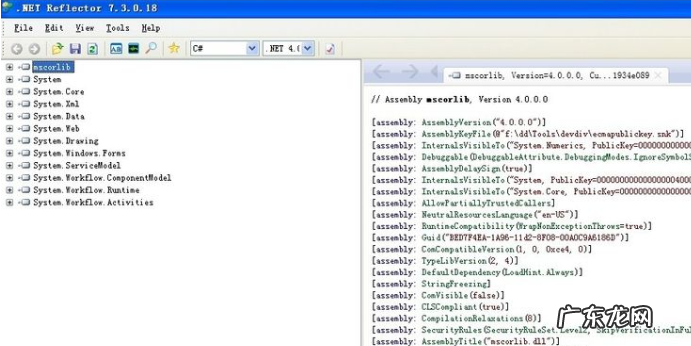
文章插图
5、这时我们选择DLL对应的版本, 点击OK 。

文章插图
6、接着点击左上角的File, 选择Open Assembly, 选择需要打开的dll文件 。
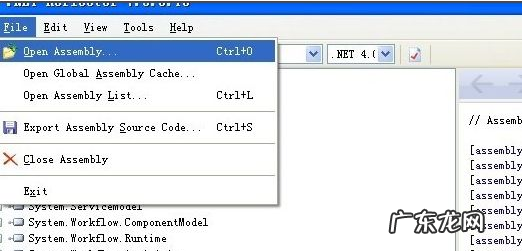
文章插图
7、最后在左侧栏就可以看到打开的dll文件, 点击展开, 在所选择的.dll文件下面可以看到dll中所有的编写的类别, 点击就可看到详细内容啦 。
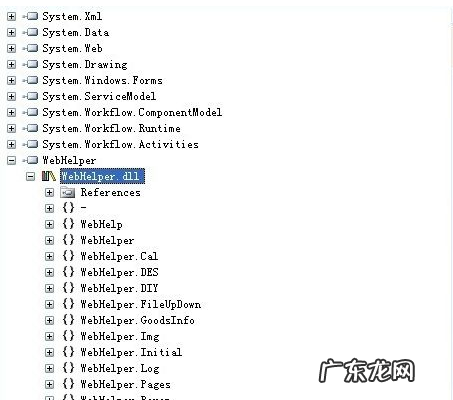
文章插图
以上就是dll文件怎么打开的内容, 希望可以对大家有所帮助 。
- win10开机强制安全模式 win10关闭自动更新方法家庭版关闭步骤
- 重装电脑系统步骤 教你win10电脑系统怎么重装
- win10查找共享打印机 win10更新后无法共享打印机怎么办
- win10蓝屏重启无法进入系统 win10电脑开机蓝屏循环重启怎么办
- u盘重装系统详细步骤 怎么用u盘重装系统win10步骤演示
- w10专业版永久激活密钥 win10专业版密钥的最新分享
- win10专业版永久激活 win10专业版怎么激活的方法
- 系统之家一键重装系统 win10专业版一键重装的步骤教程
- win10系统ghost安装步骤 ghost win10系统下载安装的教程
- windows优化软件 win10优化大师的使用教程
特别声明:本站内容均来自网友提供或互联网,仅供参考,请勿用于商业和其他非法用途。如果侵犯了您的权益请与我们联系,我们将在24小时内删除。
